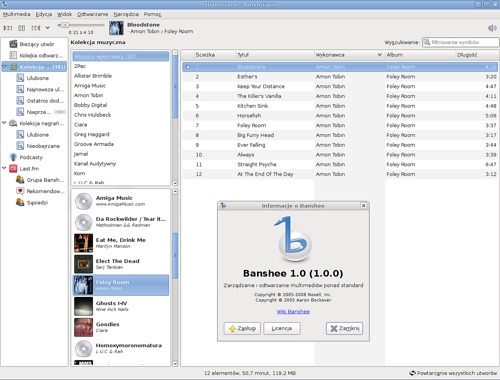奶牛在以前的日程中已经介绍过了,ubuntu11.04 将在4月28日发布正式版。今天奶牛已经安装了ubuntu 11.04 beta2版本并将daily的更新全部安装完毕。下面先说说ubuntu 11.04的安装方法:
ubuntu 10.10跟10.04的朋友们可以在4月28日发布之后通过正常的升级来更新到ubuntu11.04,当然,如果你这几天等不急了,也可以通过update-manager -d来进行升级安装。不过奶牛觉得,升级安装可能会为自己节省很多时间,但是有的时候升级安装问题会很多,所以一般建议用全新安装。
ubuntu 11.04的安装照ubuntu 10.10有所变化,提供了升级安装,删除原有的系统进行全新安装以及重新安装等功能,在奶牛微薄上昨天已经奉上高清图片。

如上图,大家已经可以看到了,当然奶牛选择的是第四个自定义安装,也就是我们平时用的手动分区的安装方法。
安装过程奶牛就不说明了,等正式版发布后奶牛还会作详细的介绍。下面说说ubuntu 11.04的变化。
1.ubuntu 11.04的默认桌面是Unity
奶牛对Unity Shell的评价一般,感觉上至少不如gnome2那样子习惯,特别是程序切换的时候,感觉效率不如gnome2上高。

大体上就这样子了,任务最小化会到左侧的边栏上,但是还是感觉不习惯~~~前几天也做过gnome3的测试,虽然变化也很大,但是也还好,对于unity的开始菜单,感觉找个程序比较麻烦,但是发现它好像有个常用的会自动优先,呃,慢慢习惯吧。
2.驱动
以前的ubuntu发行版中驱动都是手动安装的,但是这次奶牛测试ubuntu 11.04的时候发现用dvd安装的时候驱动已经默认装好了,而且通过update-manager更新的时候也有自动更新驱动,这样子感觉挺好的。但是也有一些问题,比如奶牛这里开机的那段仍旧分辨率有问题,并且X11的config文件也在ubuntu11.04中发生了变化,现在还没找到怎么修改配置,开机后总有Nvidia的logo,很纠结。
3.Grub2
ubuntu从10.04的时候就开始用grub2来代替grub了,感觉现在比较习惯了,这次用dvd安装的时候发现如果中文安装的话grub的菜单默认变成了紫色并且支持中文显示了。这点儿很好,自定义grub2其实也很方便,比如Deepin的发行版中为了与系统主题一致,grub的背景就改成了绿色,很好看。
4.软件
软件方面的变化在早些的文章中已经有介绍过了,默认的office套件变成了LibreOffice,奶牛对于Office不是经常用,不是很了解,音乐播放器改成了Banshee Media Player,浏览器嘛还是默认的firefox,版本是最新的firefox 4.0。在ubuntu11.04的开始菜单中有一个新功能,就是提示一些可以安装的软件,这个功能比较好,可能你偶尔看到的一个软件就会是你以后经常会选择的一个软件。
5.特效
Compiz还是可以用的,只是一些功能不能正常使用了,比如我们比较喜欢的立方体特效,不过也增加了一些新的特效,比如wave抖动,试了下效果也蛮好滴~~~
总体说来,ubuntu 11.04还是不错的,并没有像预想的那么糟糕。正式版发布后奶牛博客还会跟进进行更加细致的测试并及时提供最新的资讯。